Adobe Illustrator CC 2014安装教程
1、找到下载好的Adobe Illustrator CC 2014的安装包,右键单击,解压到当前文件夹,等待压缩包解压完成;
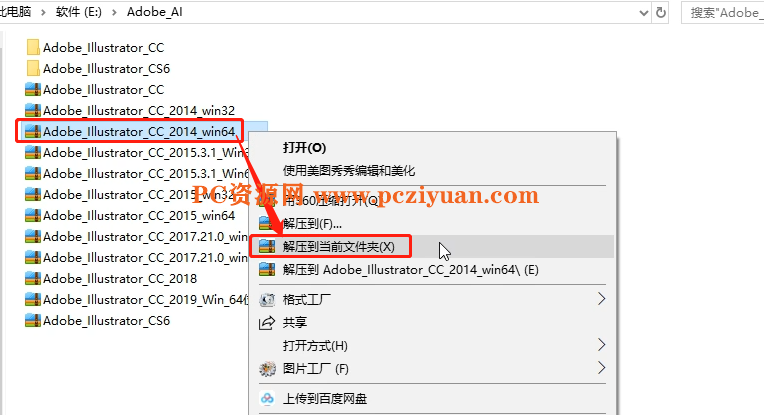
2、双击进入新解压出来的Adobe Illustrator CC 2014的文件夹;
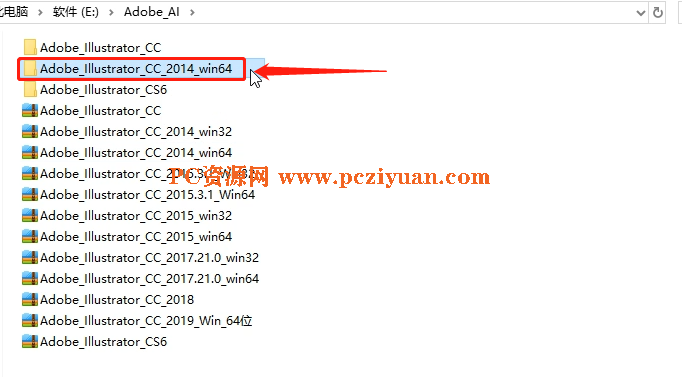
3、双击Adobe Illustrator CC 2014的安装程序Set-Up;
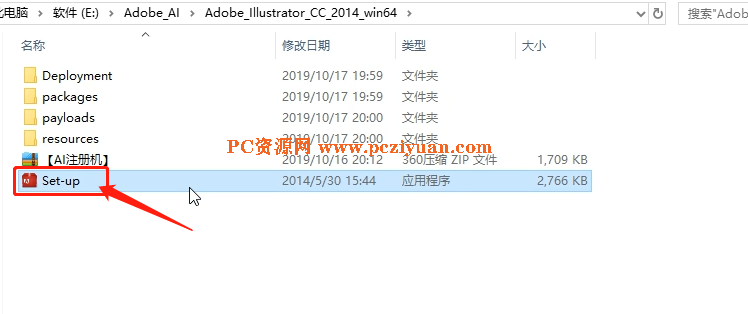
4、等待安装程序初始化完成;

5、点击作为试用版安装,原因在于我们要先安装试用版,再破解,这样软件就可以永久使用;
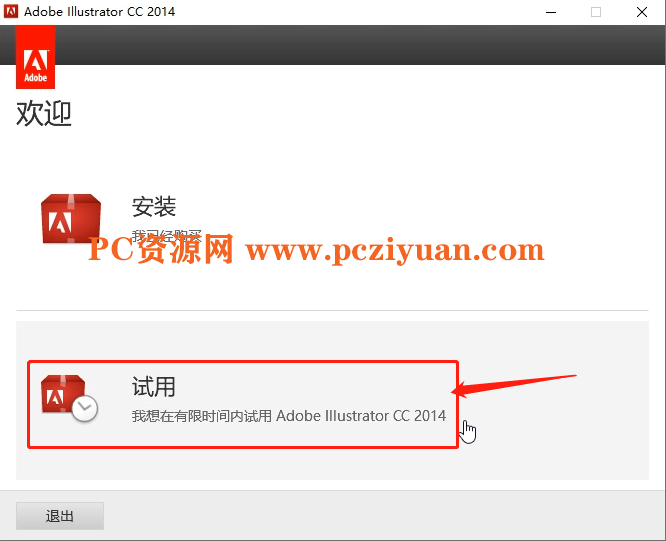
6、 点击直接点击登陆,是因为我之前登陆过,如果你之前没有登陆过,请登陆自己的AdobeID账号;如果你没有AdobeID账号的话,点击界面的获取AdobeID,申请一个再登陆即可;
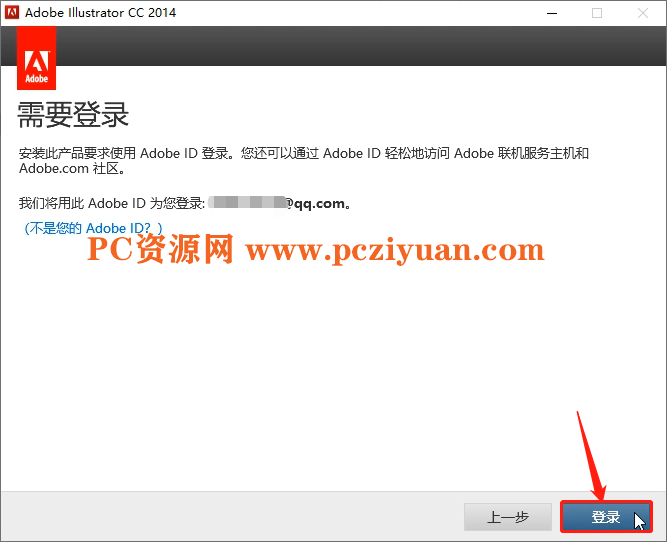
7、点击接受;
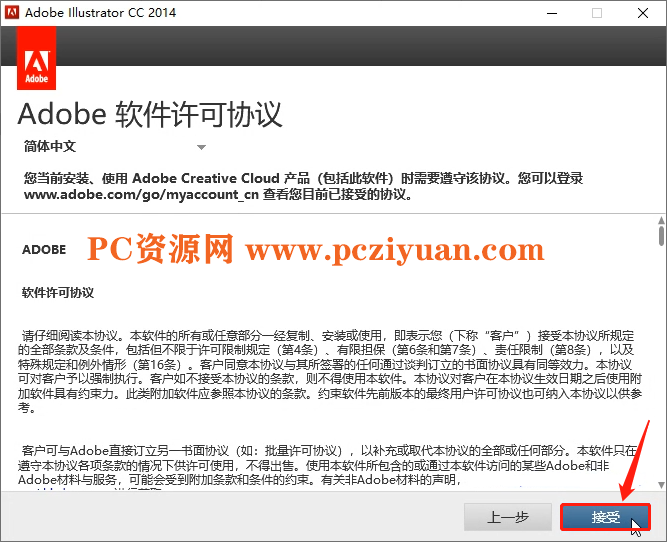
8、选择安装路径,默认是C盘,点击小文件夹,选择安装到其他的DEF盘都可以,选择好,点击安装;
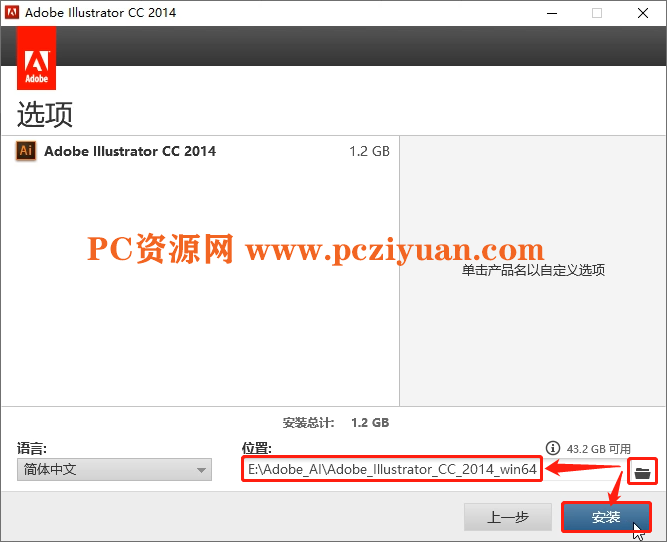
9、等待Adobe Illustrator CC 2014的所有程序安装完成,大约3分钟;
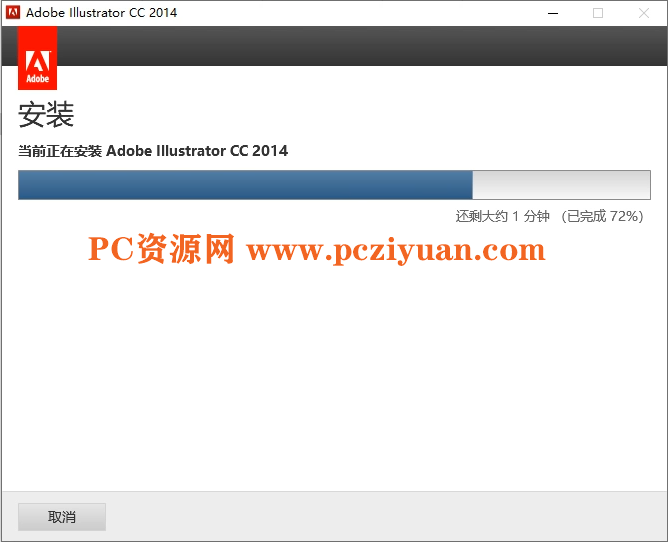
10、恭喜Adobe Illustrator CC 2014已安装完成,点击立即启动;
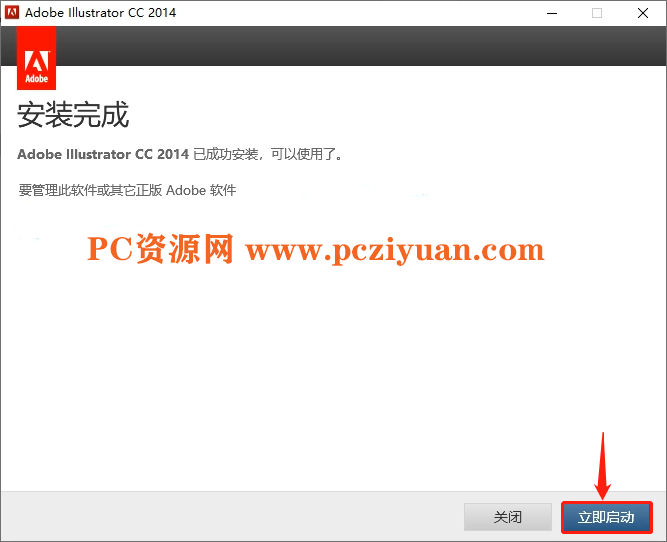
11、这就是Adobe Illustrator CC 2014试用版的软件界面,现在关闭软件,开始对软件破解;
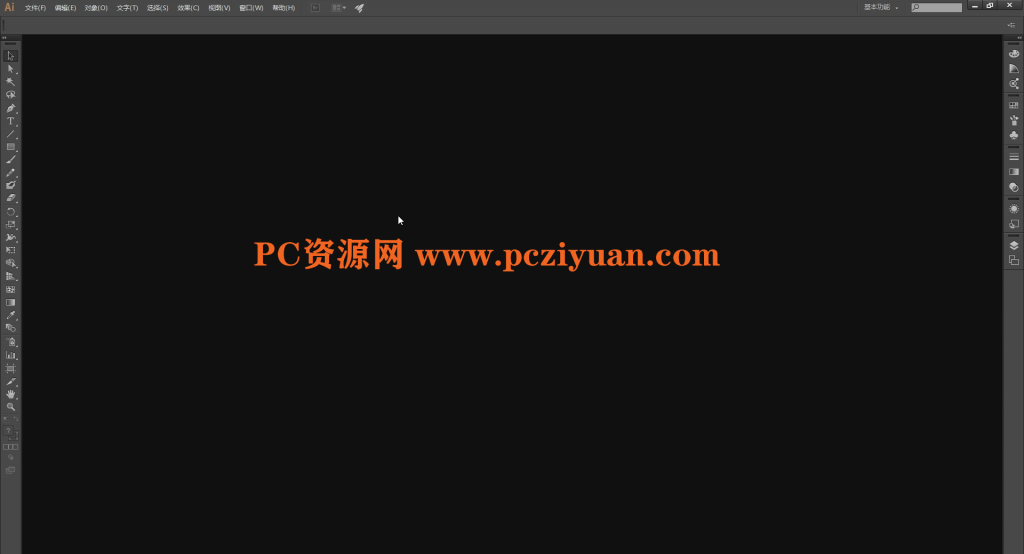
12、破解需要用到AI注册机,注册机是压缩包的形式,鼠标右键单击,解压到当前文件夹,等待解压完成;
如果你没有的话,我也给你单独提供的AI注册机的下载地址;
AI注册机下载地址:https://www.pcziyuan.com/archives/993
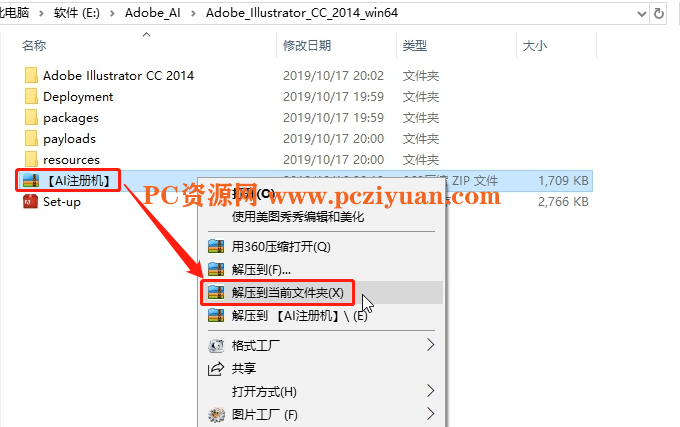
13、AI注册机解压完成后,会出现一个新的AI注册机的文件夹,双击进入此文件夹内;
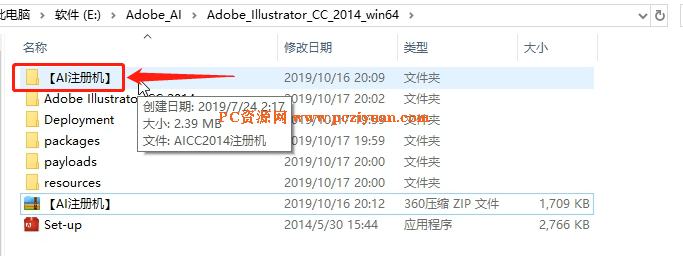
14、这就是AICC 2014的注册机,鼠标右键单击,复制;注册机我们要把他粘贴到Adobe Illustrator CC 2014的安装根目录里面去;
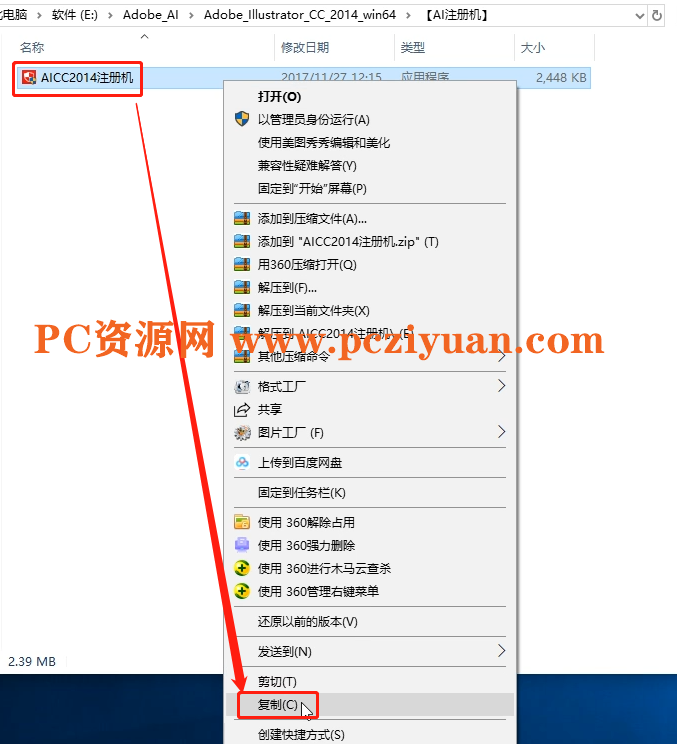
15、点击电脑左下方开始,右键单击最近添加里面的Adobe Illustrator CC 2014图标,更多,点击打开文件位置;
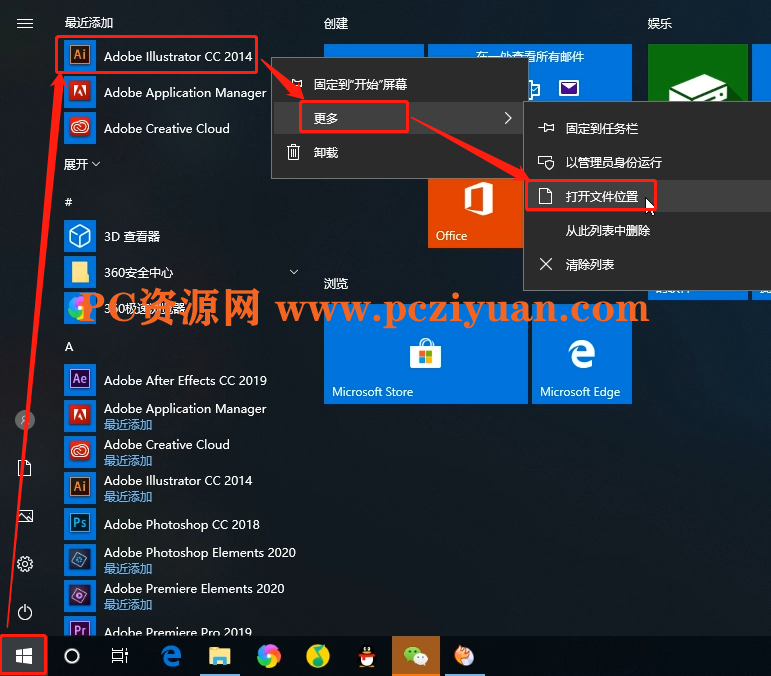
16、这里打开的文件夹是Adobe Illustrator CC 2014的快捷方式所在文件夹,继续右键单击Adobe Illustrator CC 2014,点击属性;
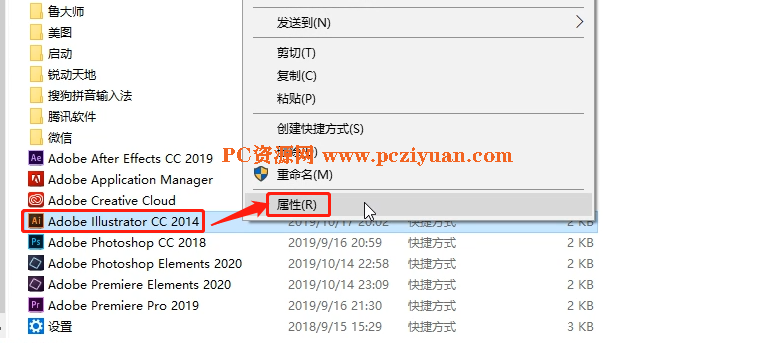
17、属性的快捷方式分类下方,点击打开文件所在的位置,此时打开的就是Adobe Illustrator CC 2014的安装根目录;
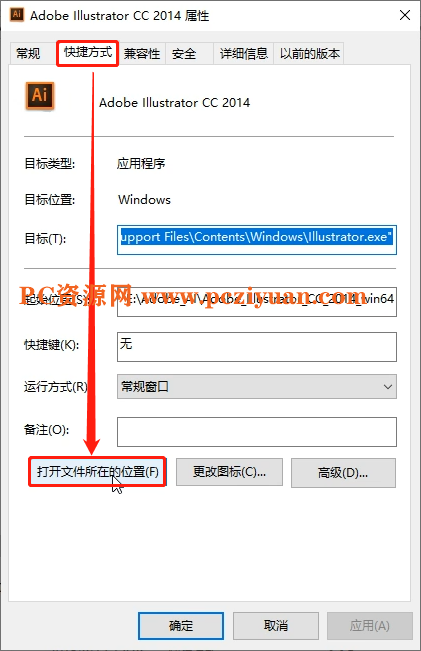
18、在Adobe Illustrator CC 2014的安装根目录空白处,右键单击,选择粘贴,把刚刚复制的AI注册机粘贴进来;
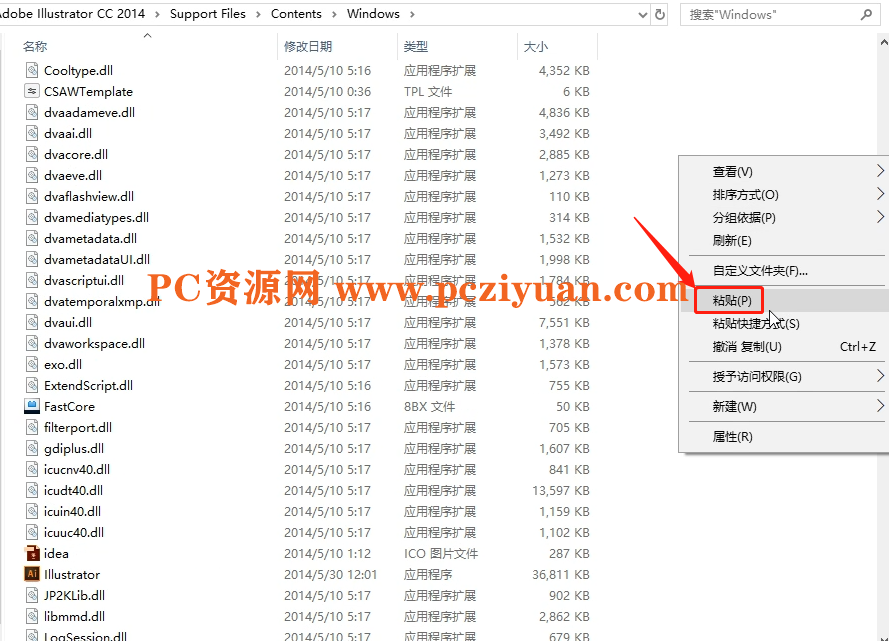
19、鼠标右键单击刚粘贴进来的AI注册机,以管理员身份运行;
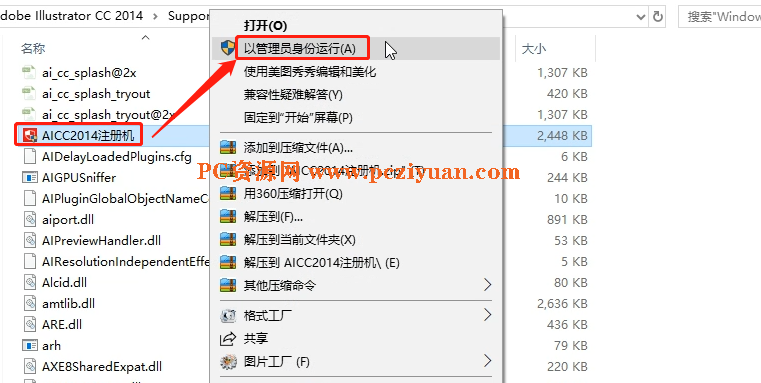
20、运行打开注册机后,第一个下拉框内找到Adobe Illustrator CC 2014,然后点击注册机右下方的Install按钮;
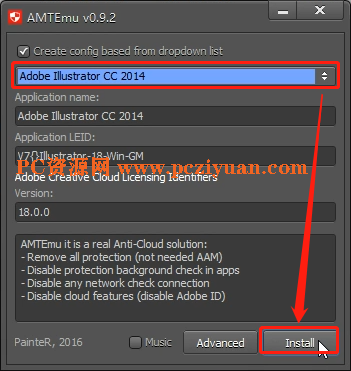
21、出现的提示文件夹内,选中amtlib.dll文件,点击打开;
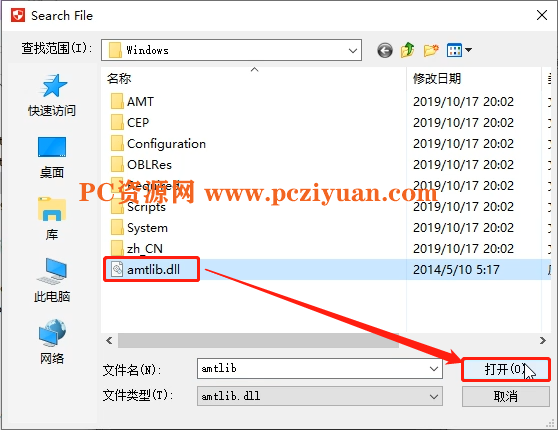
22、此时AI注册机界面会有显示两个OK OK,就代表Adobe Illustrator CC 2014已经成功破解,并且可以永久使用了,恭喜你!
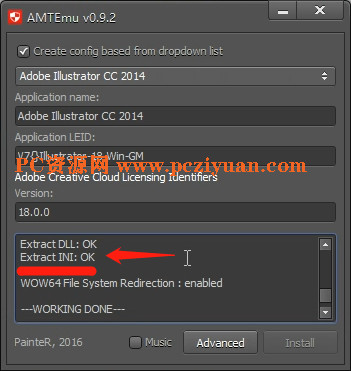
23、这一步教你如何在桌面生成Adobe Illustrator CC 2014的软件图标,方便自己的使用习惯,在快捷方式的文件夹,右键单击Adobe Illustrator CC 2014,发送到,点击桌面快捷方式,这样你的电脑桌面就有图标了;
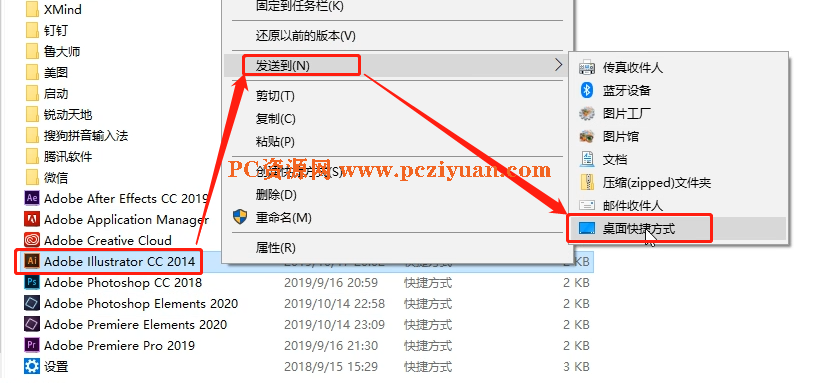
24、现在可以直接从桌面打开Adobe Illustrator CC 2014的软件,双击打开;

25、这就是Adobe Illustrator CC 2014激活之后的软件界面,可以永久使用!
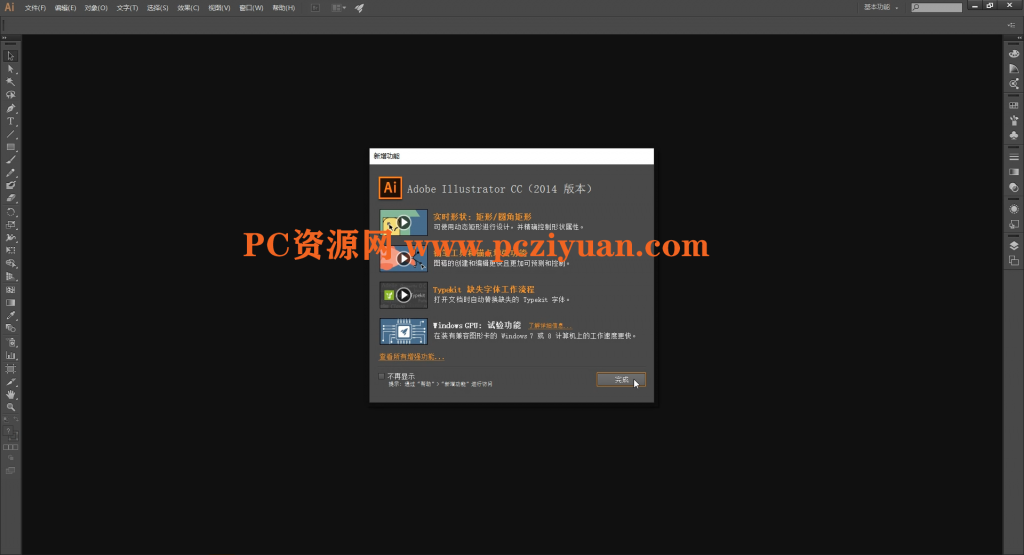


请先 !